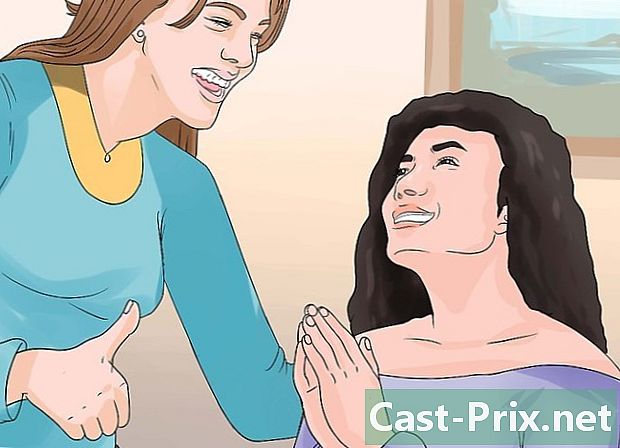Films en series downloaden op een iPad
Schrijver:
Randy Alexander
Datum Van Creatie:
2 April 2021
Updatedatum:
26 Juni- 2024
![How to Download FREE HD Movies on Ipad/ Iphone [No Jailbreak!!!]](https://i.ytimg.com/vi/StVheXb_rfc/hqdefault.jpg)
Inhoud
- stadia
- Methode 1 Koop films en series
- Methode 2 Download eerdere aankopen
- Methode 3 Bestanden toevoegen met iTunes
Wil je weten hoe je films en tv-programma's op je iPad kunt downloaden? U kunt videobestanden die u hebt gedownload uit de iTunes Store uploaden met behulp van de iTunes Store-app of u kunt bestanden toevoegen vanaf uw computer met iTunes.
stadia
Methode 1 Koop films en series
- Open de iTunes Store-app. Tik op het pictogram van de iTunes Store-app. Het ziet eruit als een paarse doos met een witte ster erin.
- Verbinding maken met een wifi-netwerk wordt aanbevolen omdat het downloaden van video's veel mobiele gegevens verbruikt.
-

Zoek naar een film of een serie. Tik op een van de onderstaande opties.- Zoeken : Dit is het vergrootglaspictogram rechtsonder in het scherm.
- U kunt de naam van een acteur, regisseur, film, serie of trefwoord in het zoekvak bovenaan typen en op Zoeken drukken.
- bioscoop : Dit is het filmpictogram linksonder in het scherm.
- Hier kunt u kiezen op basis van recente genres of releases en suggesties krijgen op categorie of prijs.
- Tv-serie : Dit is het pictogram van het televisiescherm onderaan het scherm.
- Hier kun je kiezen volgens de serie of zoeken naar recente afleveringen en hele seizoenen.
- Zoeken : Dit is het vergrootglaspictogram rechtsonder in het scherm.
-

Tik op de prijs. De prijs staat rechts van het pictogram van de film of serie.- In het geval van bepaalde films of series ziet u een huuroptie. Tik op de huurprijs om een video te huren in plaats van te kopen.
-

Voer het wachtwoord in dat is gekoppeld aan uw Apple ID. De video wordt geüpload naar uw iPad.- Als uw iPad Touch ID gebruikt, scan dan uw vingerafdruk.
- Als er geen betaalmethode (zoals een creditcard) in uw account staat, moet u uw betalingsgegevens invoeren voordat u de film of serie kunt downloaden.
-

Wacht tot het downloaden is voltooid. Nadat het bestand is gedownload, vindt u het in de monitertoepassing op het tabblad "Gedownload" van de pagina. bibliotheek.
Methode 2 Download eerdere aankopen
-

Open de iTunes Store-app. Tik op het iTunes Store-app-pictogram dat eruitziet als een paarse doos met een witte ster erin.- Het is een goed idee om voor deze methode verbinding te maken met een wifi-netwerk omdat het downloaden van video's veel gegevens kost.
-

pers meer. Dit is het pictogram ⋯ rechtsonder in het scherm. -

kiezen het winkelen. U moet deze optie boven aan het scherm zien. -

Kies een mediatype. Druk op een van beide bioscoop of op Tv-serie in het midden van de pagina. -

pers Niet op deze iPad. Deze optie bevindt zich rechtsboven in het scherm en stelt u in staat een lijst met films of series te openen die u in het verleden hebt gekocht, maar die niet op uw iPad staan. -

Kies een artiest of een titel. Films en series worden alfabetisch op titel weergegeven. -

Tik op het downloadpictogram
. Dit wolkvormige pictogram verschijnt rechts van de film, serie of aflevering die je hebt gekocht en wilt downloaden. Tik om de geselecteerde media op uw iPad te downloaden.- Nadat u de film of serie hebt gedownload, vindt u deze in de monitertoepassing op het tabblad "Gedownload" van de pagina. bibliotheek.
Methode 3 Bestanden toevoegen met iTunes
-

Open iTunes op uw computer. Het iTunes-pictogram ziet eruit als een veelkleurige muzieknoot op een witte achtergrond in een veelkleurige ring.- Als iTunes om een update vraagt, klikt u op Download iTunes start uw computer vervolgens opnieuw op wanneer daarom wordt gevraagd.
-

Klik op het vervolgkeuzemenu voor media. Dit is een doos met muziek er meestal op geschreven. Het bevindt zich in de linkerbovenhoek van het scherm en opent een vervolgkeuzemenu. -

Selecteer een medium. Klik op bioscoop of op Tv-serie in het vervolgkeuzemenu. -

Kies een bibliotheek. Klik in de linkerbovenhoek van het iTunes-venster op een van de volgende opties:- Recente toevoegingen om films of series op datum te bekijken
- bioscoop of Tv-serie om alle iTunes-films en series in alfabetische volgorde te bekijken
- Genres om de categorieën van uw films of series te bekijken
- Persoonlijke video's (alleen films) om videobestanden te zien die zijn toegevoegd aan iTunes maar niet zijn gekocht in de iTunes Store
- afleveringen (Alleen tv-series) om de afzonderlijke afleveringen van de serie die op iTunes is gekocht te bekijken
-

Verbind uw iPad met uw computer. Steek het USB-uiteinde van de oplaadkabel van uw iPad in uw computer en vervolgens het andere uiteinde van uw iPad.- Als u uw iPad vóór deze stap aansluit, kan er een fout optreden waardoor er geen videobestanden kunnen worden toegevoegd.
-

Zoek naar een bestand dat u op uw iPad wilt plaatsen. Blader door de beschikbare videobestanden totdat u degene vindt die u op uw iPad wilt plaatsen. -

Verplaats het bestand naar uw iPad. Klik en sleep het videobestand naar de naam van uw iPad links van het iTunes-venster. Laat de muisknop los zodra u een blauw vak rond de naam van uw iPad ziet verschijnen. -

Klik op het apparaatpictogram. Dit is een iPad-knop linksboven in het iTunes-venster. De pagina van uw iPad wordt geopend. -

kiezen synchroniseren. Deze optie bevindt zich rechts onderaan de pagina. De geselecteerde video's worden op uw iPad geplaatst.- Nadat de synchronisatie is voltooid, kunt u op klikken afgewerkt rechtsonder op de pagina om terug te keren naar de bibliotheek.
-

Zoek naar video's op uw iPad. Open de tv-app die eruit ziet als een tv-scherm en tik vervolgens op het tabblad bibliotheek onder aan het scherm om films, series en persoonlijke video's op uw iPad te bekijken.

- Video's op uw computer worden door iTunes beschouwd als 'persoonlijke video's'.
- Een video downloaden kan veel mobiele data verbruiken. Gebruik wifi om tv-programma's en films te downloaden als u geen onbeperkte gegevens voor uw iPad hebt.